安裝外掛程式後,下一步就是開始使用外掛程式。本指南會說明如何使用安裝在網站上的外掛程式。
外掛程式通常會在儀表板新增選單項目。右側範例中標示出外掛程式所新增的選單項目。
不過,每個外掛程式開發的方式不同。有些外掛程式會將設定新增到「設定」、「工具」或「外觀」等現有選項中。有些則可能會將設定新增到其他位置,例如編輯器。

在網站上安裝至少一個外掛程式後,你可以前往「外掛程式」→「已安裝的外掛程式」,查看網站的完整外掛程式清單。
你可以在這裡找到「設定」、「查看詳細資訊」、「文件」或「支援」(每個外掛程式各有不同連結),這些選單項目通常會帶你前往查看使用外掛程式的相關資訊:

一般外掛程式疑難排解和支援是由友善的 WordPress.com Happiness Engineer 提供。我們很樂意為你查看網站上與第三方外掛程式相關的一般設定和疑難排解,但該外掛程式的作者可能會提供更專業的支援。詳情請參閱「取得外掛程式和佈景主題相關協助」。
「外掛程式檔案編輯器」可讓你直接編輯已安裝外掛程式的程式碼。
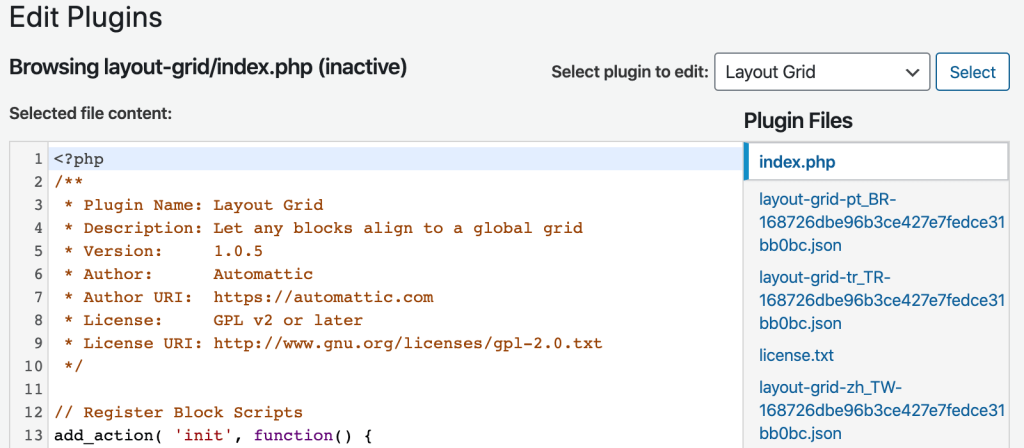
在儀表板中,於「外掛程式」或「工具」(位置取決於你的佈景主題) 的下方找到「外掛程式檔案編輯器」。
「外掛程式檔案編輯器」是專為具備進階程式碼/程式設計知識的網站擁有者所設計。直接編輯外掛程式可能會造成導致網站毀損的不相容情形,你的變更可能也會在日後的更新中遺失。如果無論如何都必須直接編輯該外掛程式,請先使用檔案管理員建立副本並重新命名,並且保留完整的原始檔案。這樣如果發生問題,就能重新啟用可運作的版本。
系統會在網站上自動管理 Jetpack 和 Akismet 等部分外掛程式,因此無法在「外掛程式檔案編輯器」中編輯。